Afzenders deblokkeren in Apple Mail
Wil je weten hoe je een afzender als veilig kunt markeren in Apple Mail? Volg deze eenvoudige stappen om ervoor te zorgen dat belangrijke e-mails altijd in je inbox terechtkomen en niet in de spammap.
- Open Apple Mail: Start de Apple Mail-app op je Mac.
- Selecteer de e-mail: Zoek de e-mail van de afzender die je als veilig wilt markeren.
- Klik op de afzender: Klik met de rechtermuisknop op de naam of het e-mailadres van de afzender.
- Voeg toe aan Contacten: Kies de optie ‘Voeg toe aan Contacten’ om de afzender aan je adresboek toe te voegen.
- Markeer als VIP: Klik op ‘Markeer als VIP’ om ervoor te zorgen dat e-mails van deze afzender altijd in je inbox verschijnen.
Door deze stappen te volgen, zorg je ervoor dat belangrijke e-mails van vertrouwde afzenders niet verloren gaan in je spam map. Voor meer tips en trucs over het gebruik van Apple Mail, bezoek onze blog.
Heb je per ongeluk een afzender geblokkeerd in Apple Mail en wil je deze deblokkeren? Volg deze eenvoudige stappen om ervoor te zorgen dat je weer e-mails van deze afzender kunt ontvangen:
- Open Apple Mail: Start de Apple Mail-app op je Mac.
- Ga naar Voorkeuren: Klik op ‘Mail’ in de menubalk en selecteer ‘Voorkeuren’.
- Selecteer het tabblad ‘Regels’: Klik op het tabblad ‘Regels’ om je huidige regels en geblokkeerde afzenders te bekijken.
- Zoek de geblokkeerde afzender: Zoek de regel die de afzender blokkeert.
- Verwijder of bewerk de regel: Selecteer de regel en klik op ‘Verwijder’ om de afzender te deblokkeren, of bewerk de regel om specifieke voorwaarden aan te passen.
Door deze stappen te volgen, zorg je ervoor dat je weer e-mails kunt ontvangen van afzenders die je per ongeluk hebt geblokkeerd. Voor meer tips en trucs over het gebruik van Apple Mail, bezoek onze blog.
Misschien ook interessant: